5 лучших исправлений для голосовых заметок, не записывающих звук на iPhone
Разное / / April 04, 2023
Приложение «Голосовые заметки» на вашем iPhone может записывать аудиофайлы в сжатом формате и без потерь. Вы также можете уменьшить фоновый шум во время записи разговоров в общественном месте или при высоком окружающем шуме. Вы можете настроить это после записи всего. Но что, если приложение «Голосовые заметки» не записывает звук на вашем iPhone?

Иногда приложение «Голосовые заметки» может вызвать у вас проблемы и перестать правильно записывать аудиофайлы. Если вы столкнулись с какими-либо проблемами на своем iPhone, вот лучшие способы исправить голосовые заметки, которые не записываются на вашем iPhone.
1. Проверьте внутреннюю память
Прежде чем приступить к устранению неполадок, проверьте состояние внутренней памяти вашего iPhone. Если вы планируете записывать и хранить много аудиофайлов, вам потребуется достаточно места на внутренней памяти. Обратитесь к нашему руководству по освобождение места на iPhone без удаления приложений. После этого проверьте состояние внутренней памяти на вашем iPhone, выполнив следующие действия.
Шаг 1: Откройте «Настройки» на вашем iPhone.

Шаг 2: Прокрутите вниз и нажмите «Общие».

Шаг 3: Прокрутите вниз и нажмите «Хранилище iPhone».

Вы сможете просмотреть информацию о хранилище для вашего iPhone вверху. Вы также можете включить функцию Функция «Разгрузить неиспользуемые приложения» чтобы ваш iPhone автоматически разгружал неиспользуемые приложения.
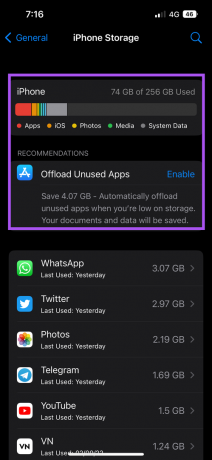
Если вы хотите удалить приложение вручную, выберите его и нажмите «Удалить приложение».
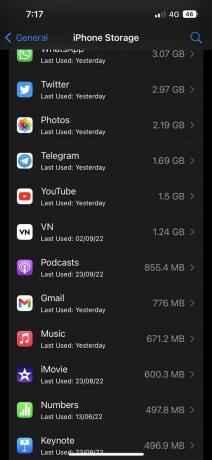

Бонусный совет — используйте iCloud для хранения голосовых заметок
Вы можете сделать резервную копию и сохранить свои аудиозаписи в iCloud, вместо того, чтобы позволить им раздувать хранилище вашего iPhone. Вот как это сделать.
Шаг 1: Откройте «Настройки» на вашем iPhone.

Шаг 2: Нажмите на имя своего профиля вверху.

Шаг 3: Нажмите на iCloud.

Шаг 4: В разделе «Приложения, использующие iCloud» нажмите «Показать все».

Шаг 5: Прокрутите вниз и коснитесь переключателя рядом с голосовыми заметками, чтобы синхронизировать его с iCloud.

2. Принудительно закрыть и перезапустить голосовые заметки
Это полезно для решения многих проблем, связанных с приложениями на вашем iPhone. Если приложение «Голосовые заметки» работало в фоновом режиме, мы рекомендуем вам принудительно закрыть его и перезапустить на вашем iPhone.
Шаг 1: На главном экране вашего iPhone проведите вверх и удерживайте, чтобы открыть карточки приложений, работающих в фоновом режиме.
Шаг 2: Найдите приложение «Голосовые заметки» и проведите пальцем вверх, чтобы остановить его работу в фоновом режиме.

Шаг 3: Снова откройте голосовые заметки и попробуйте записать звук.

3. Включить фоновое обновление приложения
Вам нужно включить фоновое обновление приложения для приложения «Голосовые заметки» на вашем iPhone. Поэтому вам нужно проверить, включено ли фоновое обновление приложения. Вот как это сделать.
Шаг 1: Откройте «Настройки» на вашем iPhone.

Шаг 2: Прокрутите вниз и нажмите «Голосовые заметки».

Шаг 3: Проверьте, включено ли фоновое обновление приложения. Если нет, коснитесь переключателя, чтобы включить его.

Шаг 4: Закройте приложение «Настройки» и откройте «Голосовые заметки», чтобы проверить, решена ли проблема.

4. Сбросить все настройки
Затем вы можете попробовать сбросить все настройки на своем iPhone, чтобы увидеть, начнет ли работать приложение «Голосовые заметки». Этот метод восстановит все настройки по умолчанию для вашего iPhone. Вам вообще не нужно беспокоиться о потере данных.
Шаг 1: Откройте «Настройки» на вашем iPhone.

Шаг 2: Прокрутите вниз и нажмите «Общие».

Шаг 3: Прокрутите вниз и выберите «Перенести или сбросить iPhone».

Шаг 4: Нажмите «Сброс» внизу.

Шаг 5: Выберите «Сбросить все настройки».
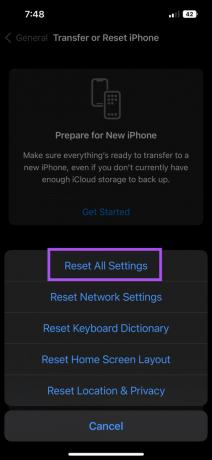
Шаг 6: Введите пароль вашего iPhone.
Шаг 7: Нажмите «Сбросить все настройки», чтобы подтвердить свой выбор.

Шаг 8: После завершения сброса iPhone проверьте, решена ли проблема.

5. Обновите iOS
Последним средством для решения этой проблемы является версия iOS на вашем iPhone, чтобы устранить любые возможные проблемы. Кроме того, это позволит вам установить или обновить приложение Voice Memos до последней версии и пользоваться новыми функциями.
Шаг 1: Откройте «Настройки» на вашем iPhone.

Шаг 2: Прокрутите вниз и нажмите «Общие».

Шаг 3: Нажмите «Обновление программного обеспечения».

Шаг 4: Если доступно обновление, загрузите и установите его.
Шаг 5: Откройте приложение «Голосовые заметки» после установки iOS, чтобы проверить, решена ли проблема.

Запись аудио на iPhone
Приложение «Голосовые заметки» позволяет записывать звук на iPhone и делиться им с помощью AirDrop, WhatsApp, Telegram и т. д. Если это ваша основная цель, проверьте наш список лучшие приложения для записи звука для iPhone.
Последнее обновление: 20 октября 2022 г.
Вышеупомянутая статья может содержать партнерские ссылки, которые помогают поддерживать Guiding Tech. Однако это не влияет на нашу редакционную честность. Содержание остается беспристрастным и аутентичным.
Написано
Пауруш Чаудхари
Демистификация мира технологий самым простым способом и решение повседневных проблем, связанных со смартфонами, ноутбуками, телевизорами и платформами потоковой передачи контента.



